
Test de la clé USB Sonoff Zigbee
vendredi 12 août 2022Présentation de la clé Sonoff Zigbee
Avant toute chose, commençons par savoir de quoi on parle. Cette clé USB Sonoff Zigbee, a une particularité est qu’elle parle le protocole Zigbee.
Elle sert à relier, d’un coté une box domotique compatible comme la Jeedom Atlas ou via un Raspberry PI avec le système Jeedom ou Home Assistant installé dessus. La clé supporte en l’état 21 périphériques en direct et jusqu’à 40 périphériques enfants c’est à dire que les 40 sont reliés au 21 par le réseau. Mais si cela ne vous suffit pas, vous pouvez augmenter cette capacité en changeant le firmware (logiciel intégré). Vous pouvez suivre ce tuto sur le site de domo blog, et si cela n’est pas assez claire dites le en commentaire, et j’en ferai un plus d’étapes.

Déballage de la clé USB Sonoff Zigbee
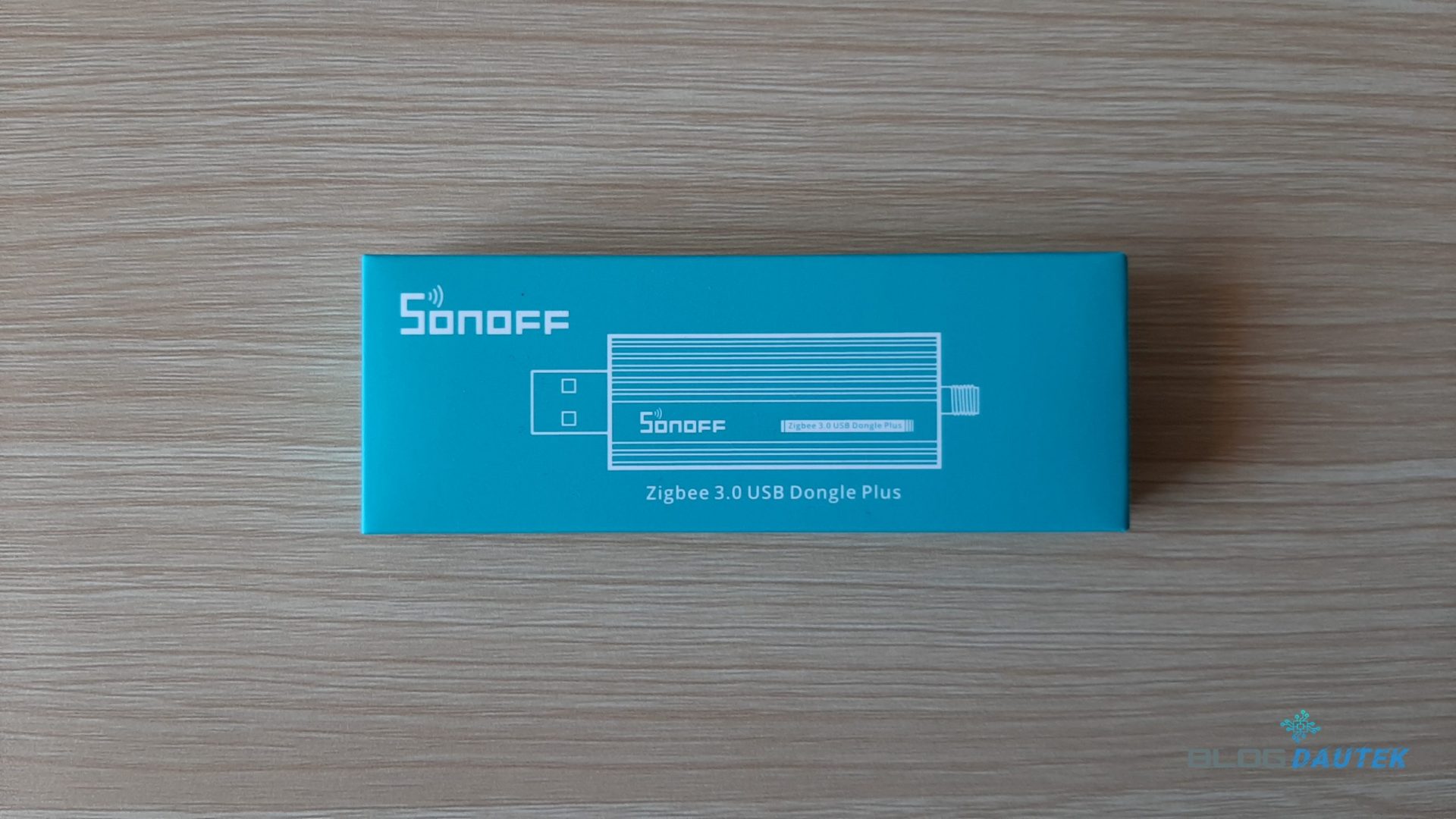

Catte clé USB Sonoff Zigbee contient une notice basique multilingues dont le français, le corps de la clé USB avec la partie électronique intégrée et une antenne externe pour une meilleur portée.

Caractéristiques

- Fréquence radio : 2.4 GHz
- Protocole : ZigBee 3.0 (IEEE 802.15.4)
- Firmware installé : Z-Stack 3.x.0
- Puissance max en émission : +20 dBm
- Distance de communication :Jusqu’à 30m en intérieur (sans obstacle) et jusqu’à 200m en extérieur (sans obstacle)
- Tension d’alimentation : 5.0 V continu via le port USB
- Consommation maximale : 100 mA
- Température en utilisation : -10 °C à 40 °C
- Humidité de fonctionnement : 5 à 95% RH (sans condensation)
- Utilisation en intérieur uniquement
- Dimensions : Corps : 87 x 13.5 x 25.5 mm Antenne : 108 mm
- Poids : 28 g (sans antenne)
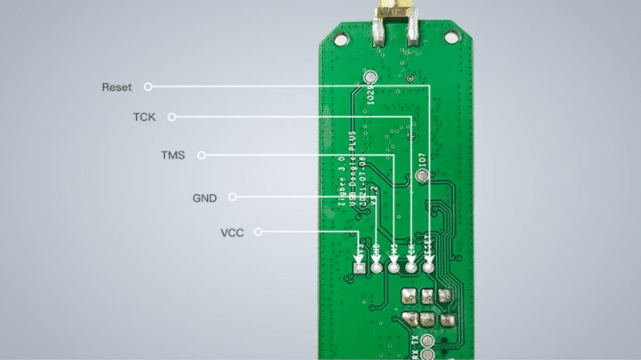

Installation et paramétrage de la clé Sonoff Zigbee
Installation
Il est possible d’installer cette clé de différentes manières, notamment avec Home assistant ou Zigbee2Mqtt. Mais dans ce tuto, je vais vous montrer comment l’installer sur Jeedom installer sur un Raspberry PI, cela fonctionnera également sur la box jeedom atlas.
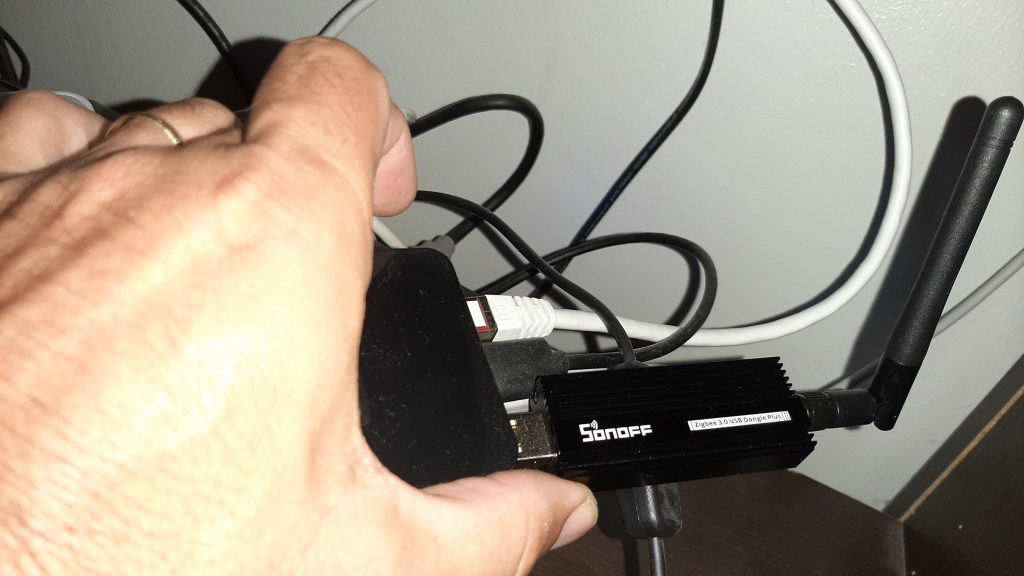
Au vu de son volume assez imposant, il est assez difficile de le brancher directement sur le port USB du Raspberry surtout si l’on a d’autre clé branchées ce qui est mon cas. Du coup je vous conseille de passer soit par un HUB (multiprise USB) soit de mon mettre une rallonge USB comme j’ai fait.
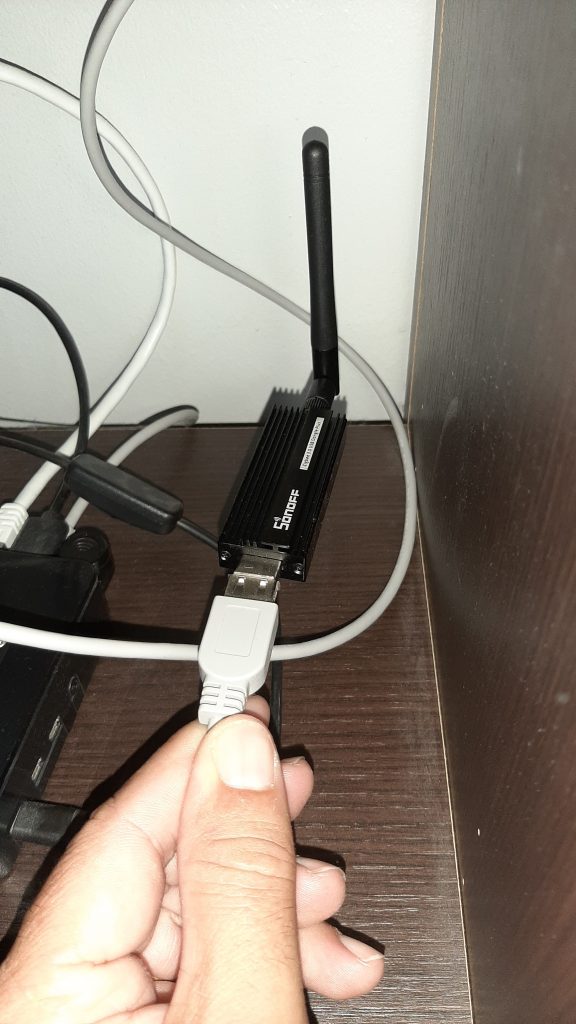
Voilà pour la partie installation, rien de bien compliqué. Maintenant on vas passer sur Jeedom, pour installer le plugin et paramétrer la clé, et là encore rien de bien compliqué.
A présent, il faut se connecter à l’interface jeedom via l’adresse internet de la box. Une fois sur la page d’accueil de Jeedom. Allez sur l’onglet Plugins puis cliquez sur Gestions des plugins.
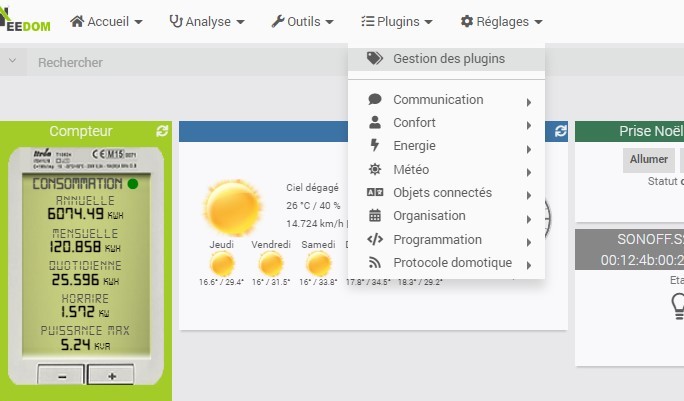
Cliquez sur Market.
Tapez ensuite Zigbee à gauche de la loupe pour rechercher le plugin et cliquez sur la loupe.
Prenez le plugin comme la photo ci dessous. Attention si vous n’avez pas un pack avec les plugins officiel, cela vous coutera 6 euros. Cliquez ensuite sur installation stable.
Un message va apparaitre une fois l’installation terminée. Il vous restera plus qu’à cliquer sur OK.
Paramétrage
Maintenant que le plugin est installé, il faut le paramétrer c’est d’ailleurs sur cette page que vous êtes après avoir cliqué sur OK. Il vous faut maintenant cliquez sur le bouton vert Activer.
Une fois activé, il faudra installer les dépendances. Pour cela, allez dans la partie dépendances et cliquez sur le bouton dessous installation.
Maintenant nous allons ajouter la clé Sonoff Zigbee dans le plugin, dans l’onglet configuration.
Si vous avez qu’une clé Zigbee, alors cochez activer sur le contrôleur 1 si ce n’est pas déjà fait.
- Nom du contrôleur : Dans cette partie donnez le nom que voulez pour reconnaitre la clé facilement
- Type de contrôleur : Pour la clé Sonoff il faut choisir dans la liste ZNP
- Type de clé : Laisser sur Default
- Port du contrôleur : Sélectionnez dans la liste ITead Sonoff Zigbee
- Enfin les 3 derniers paramètres se règlent en fonction si vous avez une ou plusieurs clé Zigbee
Enfin pour valider tous ces paramètres, il faut cliquer sur Sauvegarder à droite de configuration.
Cliquez ensuite sur (Re)Démarrer, dans la zone démon pour que tout soit au vert et que tout soit pris en charge.
C’est bon, la clé est fonctionnelle et peut maintenant intégrer des modules Zigbee de la marque Sonoff mais pas que.
Intégration d’un module Zigbee
Pour l’installation, j’ai choisi la prise S26 de sonoff, mais tous les périphériques s’installe de la même manières, la seule chose qui change est la façon de déclencher l’appairage sur le périphérique.

Pour inclure un périphérique, il faut retourner sur le plugin zigbee en allant dans Plugins puis Protocole domotique et enfin choisir Zigbee.
Cliquez sur la flèche verte du mode inclusion et sélectionner la clé Zigbee dans la fenêtre qui s’ouvre et cliquez sur OK.
Un bandeau vert s’affichera en haut pour vous dire que le mode inclusion est actif et le sera pour 3 minutes. Vous devez maintenant appuyer 5 secondes environ dans le cas de ma prise pour lancer l’appairage.
Une fois le périphérique trouvé un bandeau orange (à la place du vert ) s’affiche et attendre environ 30 secondes pour voir automatiquement apparaitre la page de la prise.
Maintenant, il vous reste plus qu’à faire quelques réglages de paramètres et la prise est opérationnelle.
Vous pouvez changer le nom de l’équipement (en haut à gauche) et lui donné le nom que vous voulez. Ensuite en dessous il y a l’objet parent, c’est en fait la pièces où vous mettrez le périphérique. Et le dernier paramètre important est dans Options, il faut cocher activer et visible pour que cela apparaisse sur l’accueil de Jeedom. Enfin, n’oubliez pas de sauvegarder en haut à droite.
On peut voir sur le milieu en gris la prise Sonoff, il suffit de cliquer une fois dessus pour l’activer et une autre fois pour la désactiver.
Conclusion
La clé USB Sonoff Zigbee n’a rien à envier à ses concurrentes, car non seulement elle est moins cher mais elle est également de très bonne qualité. Elle offre également une meilleur portée grâce à son antenne externe et un joli design avec le corps de la clé en aluminium. Petit Bémol, la clé n’accepte que 21 périphériques en direct et 40 en enfants donc pour pouvoir mettre plus de modules, il faudra faire une mise à jour.

Résumé
Clé USB Sonoff Zigbee

Contrôlez vos dispositifs Zigbee avec la clé USB SONOFF Zigbee compatible Home Assistant, Jeedom et Zigbee2MQTT.
Pros
Bonne qualité
Bon prix
Facile d'installation
Facile d'utilisation
Cons
Clé pouvant accepter peu de modules nativement
Design imposant, prévoir Hub ou rallonge USB



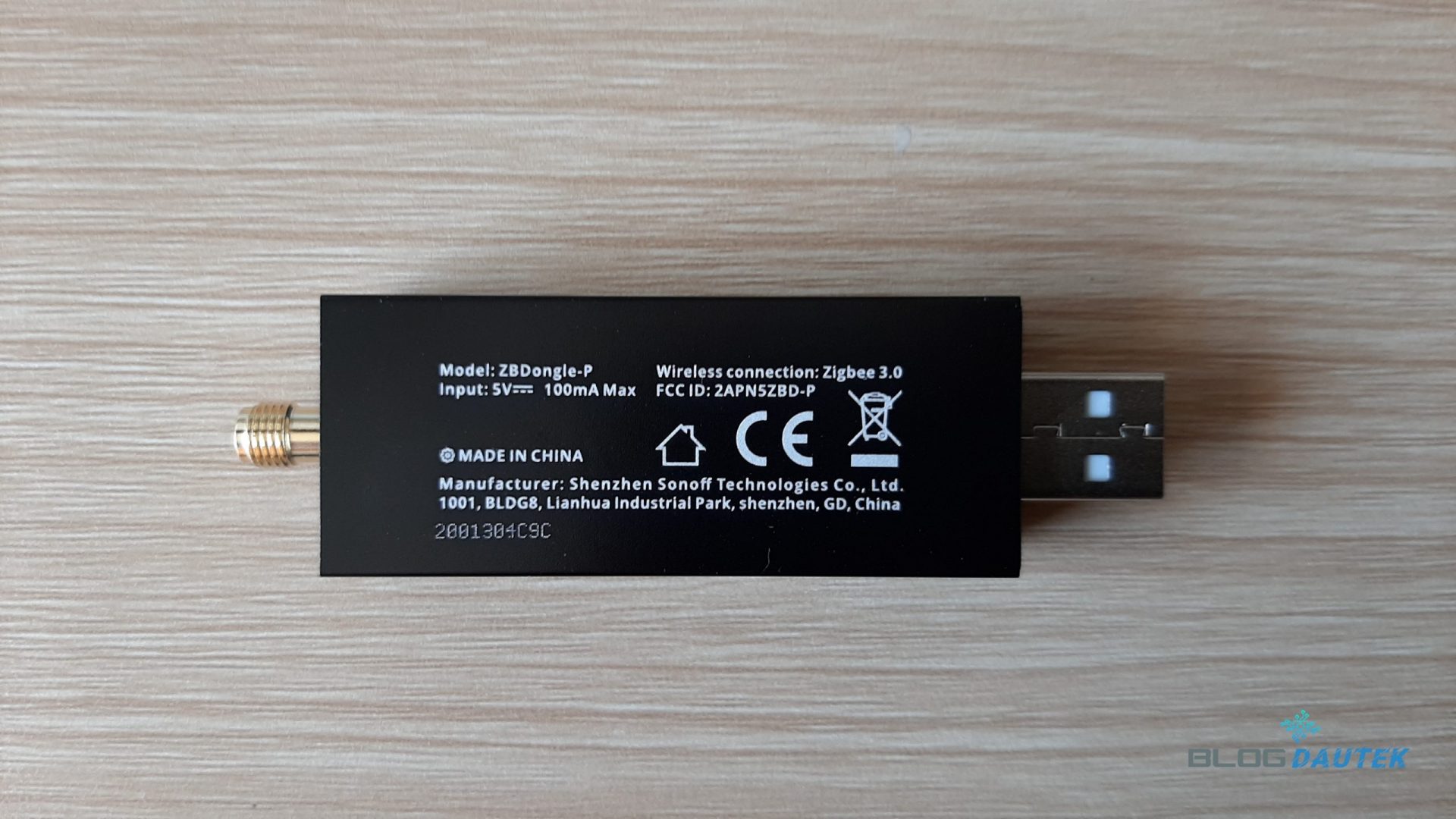



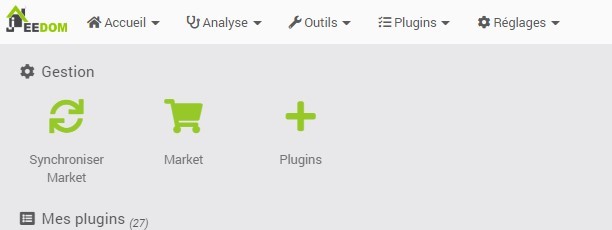
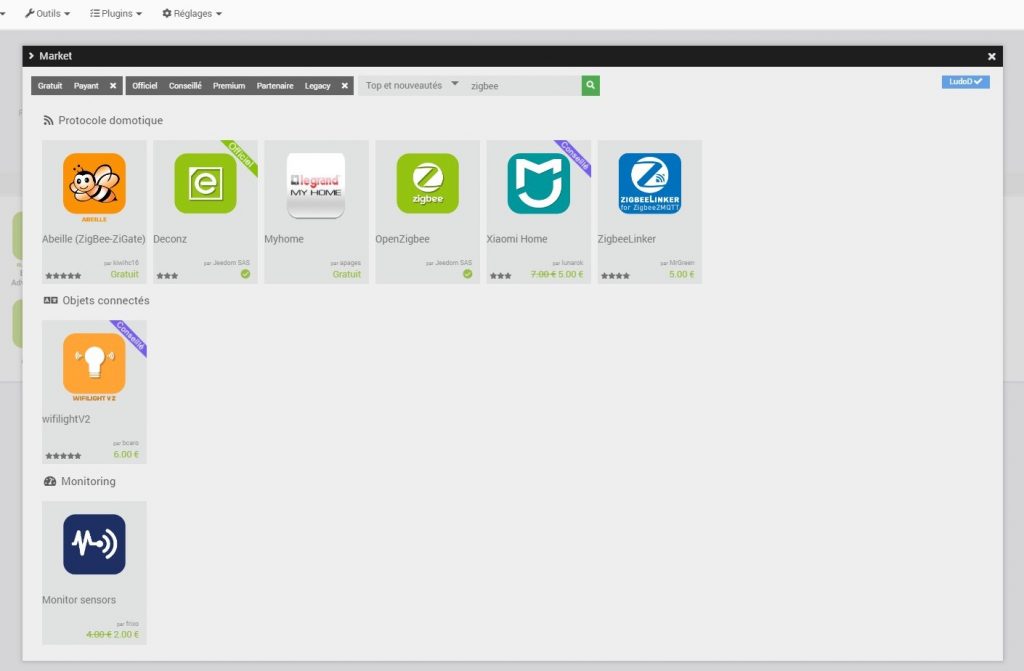
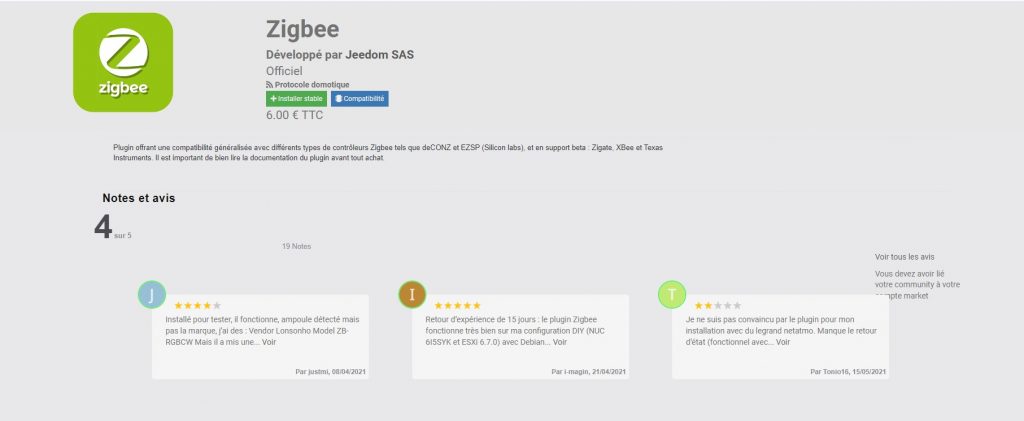
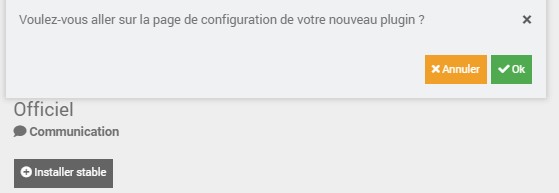
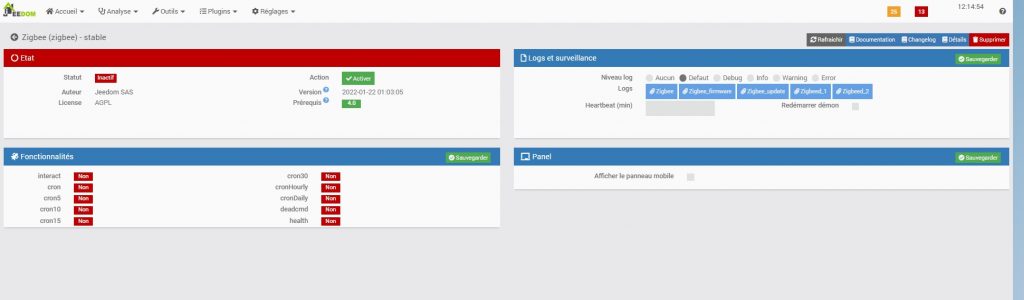
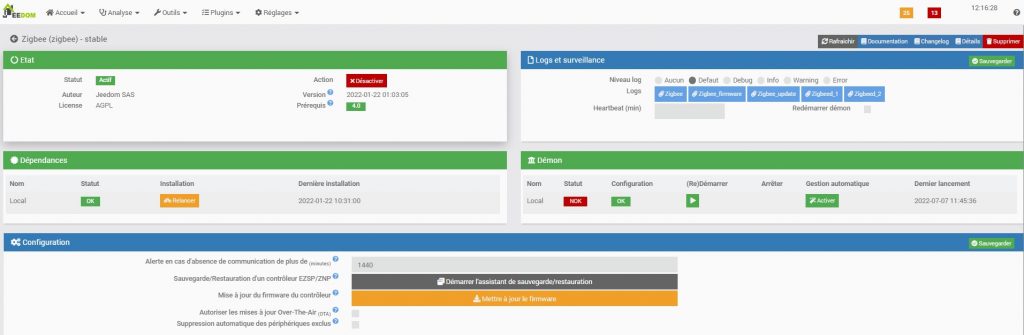
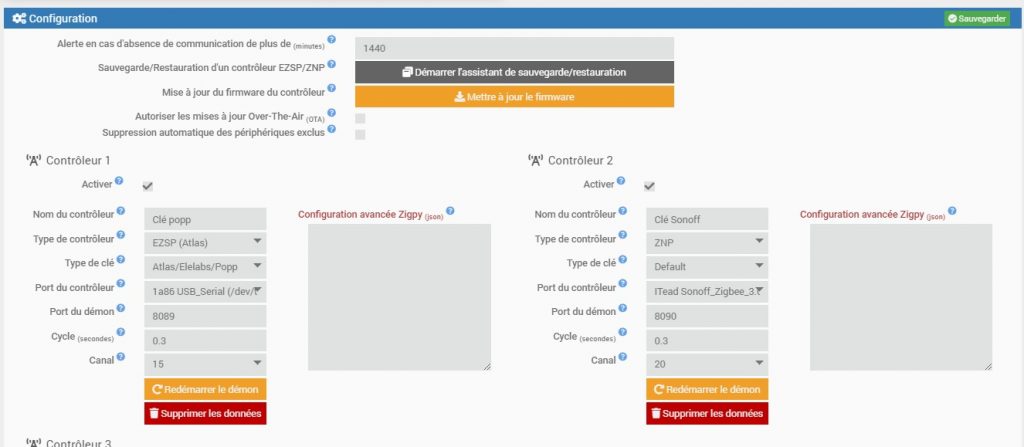
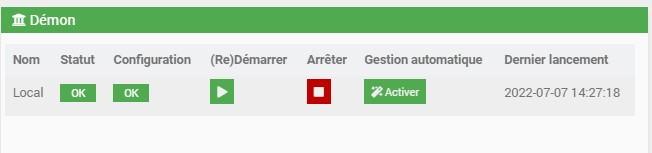
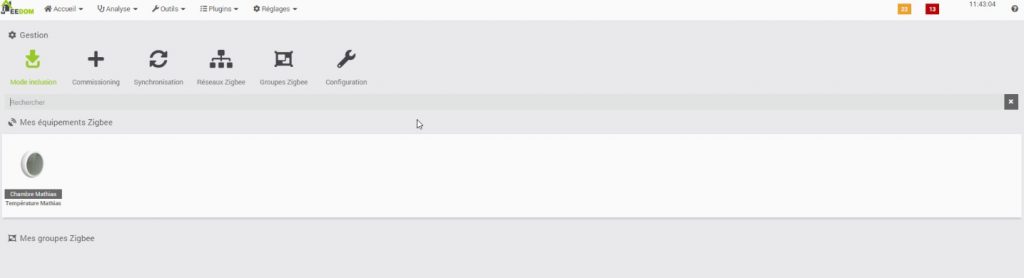
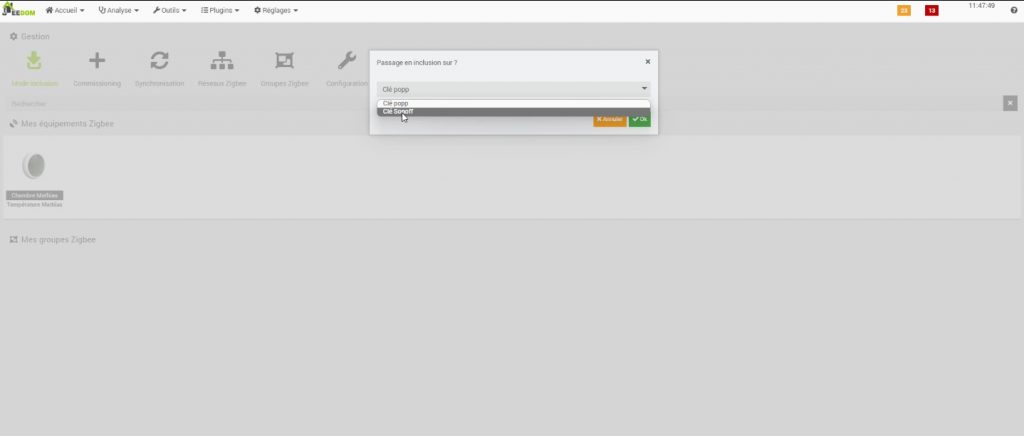
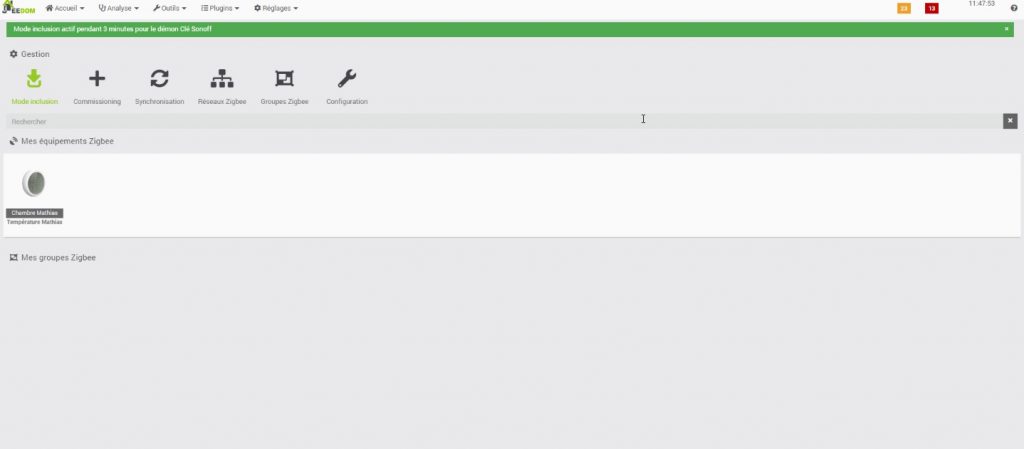
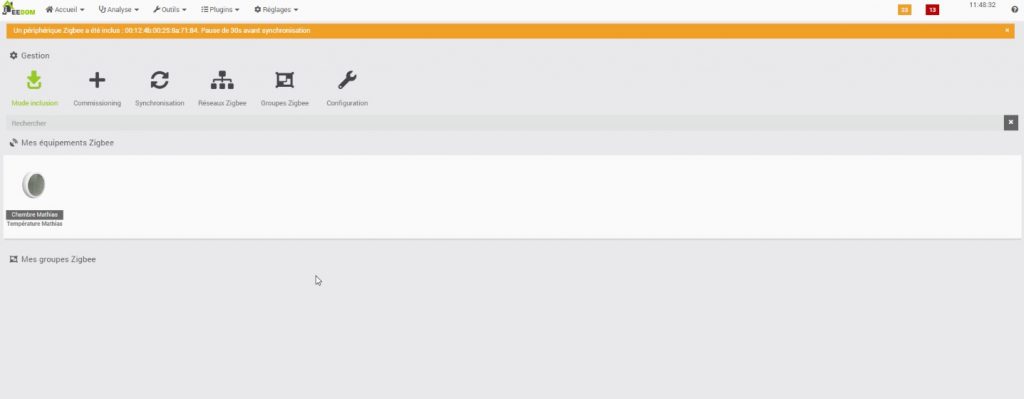
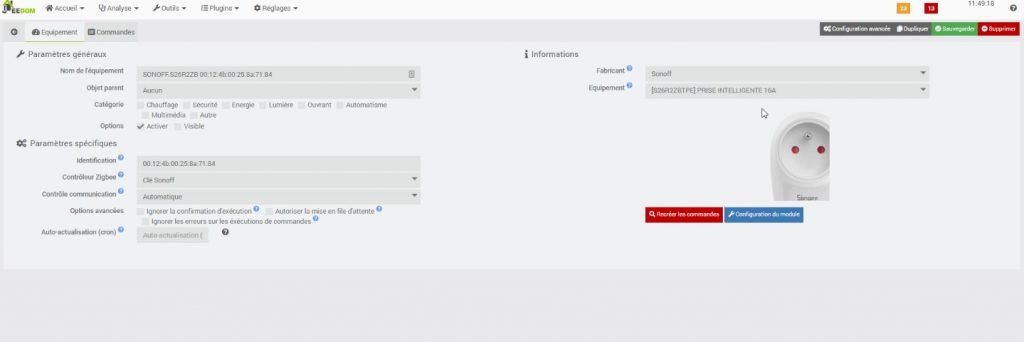
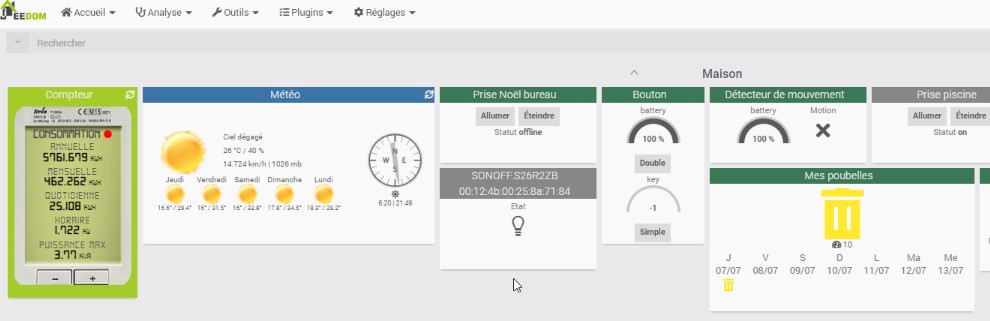














Moi, je ne retrouve pas ma clé dans les ports USB, est-ce normal? Merci
Bonjour, non ce n’est pas normal, Jeedom la trouve très facilement. Essayez de refaire une installation.
Salut et merci pour ce tuto.
Je viens d’acheter cette clé également en version E mais sur le site du fabriquant il est indiqué :
Modèle P: Controleu ZNP/TI
Modèle E: Controleur EZSP
Sinon as-tu la possibilité de faire également ce test avec le nouveau plugin JeeZigbee qui va remplacer le plugin Zigbee ?
Merci 😊
Bonjour, merci pour le commentaire et j’essaierai de le présenter sur le plugin JeeZigbee
Bonjour,
Super 👍 car je n’ai pas trouvé vraiment de tutos très précis sur le fonctionnement des plugins JeeZigbee / MQTT Manager et sur l’interface web zigbee2mqtt.